|
KTS Kurulumu
KTS (Kolay Ticari Set) yazılımınızı bilgisayarınıza kurmak son derece kolaydır. Tek yapmanız gereken indirdiğiniz kurulum programını çalıştırmaktır.
Kurulum programı çalışınca aşağıdakine benzer bir kurulum başlangıcı ekranı gelir (örnektir):
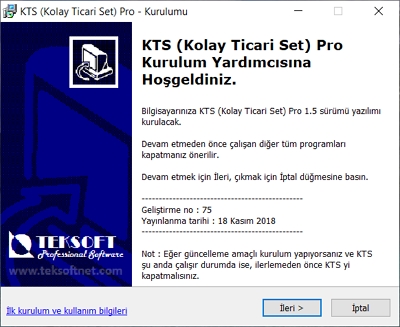
Tek yapmanız gereken "İleri" düğmesine tıklayarak kurulumu başlatmaktır. Sonraki ekranlarda yine "İleri" düğmesine tıklayarak kurulum ekranlarını geçebilirsiniz.
Kurulum tamamlandığında "Bitir" düğmesi olan kurulum sonu ekranı gösterilecektir. Kurulum sonunda masaüstünde ve başlat menüsünde KTS ile ilgili çalıştırma linkleri oluşturulur.
NOT : Güncel windows sürümlerinde kurulum dosyasını çalıştırdığınız zaman güvenlik uyarısı olarak aşağıdakine benzer bir uyarı ekranı gösterilebilir :

Bu güvenlik uyarısı ekranı çıkarsa, ekrandaki "Ek Bilgi" yazısına tıklayınca açılan "Yinede Çalıştır" düğmesine tıklayarak kurulumu başlatabilirsiniz. Yukarıdaki uyarının sebebi uygulamanın yaygın olarak indirilen bir uygulama olmadığı için windows güvenlik denetiminin devreye girmesidir. Sitemizde yayınlanan programlarımız düzenli olarak Virustotal sitesi üzerinden tüm antivirüs programlarının güncel sürümleriyle denetlenmektedir ve herhangi bir virüs, adware, malware içermemektedir.
KTS kurulum dosyaını indirme veya kurulumu başlatma aşamasında sorun yaşarsanız dertek için bizi arayabilirsiniz.
İlk Kullanım
KTS (Kolay Ticari Set) kurulumu tamamlanınca, masaüstünde oluşturulan KTS simgesine tıklayarak programı çalıştırabilirsiniz. İlk çalıştırma sonrasında aşağıda gösterilen KTS Firma Seçme ve Tanımlama ekranı gelir:
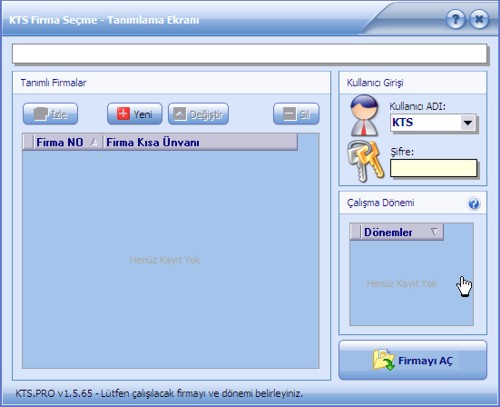
KTS için varsayılan kullanıcı adı KTS dir.
Şifre siz değiştirmediğiniz sürece boş durumdadır. Şifre alanını boş bırakarak programı ilk kurulum sonrasında kullanabilirsiniz.
Firma Seçme ve Tanımlama Ekranında ilk olarak kendi firmanızın bilgilerini programa tanıtıyorsunuz. Bunun için ekrandaki "Yeni" düğmesine tıklayarak firmanızı tanımlayabilirsiniz:
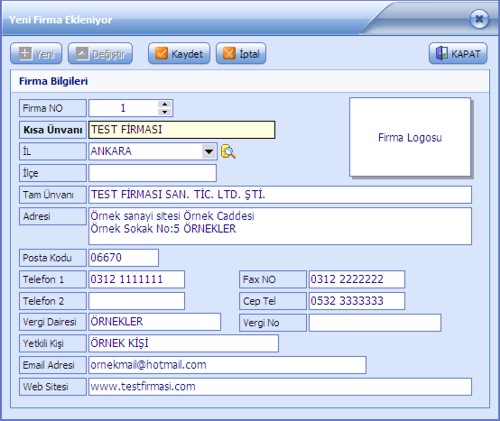
Firma tanımlama ekranı yukarıdaki gibidir. Bu ekrana kendi firmanıza ait bilgileri giriyorsunuz. Bilgi girişini tamamlayınca "Kaydet" düğmesine tıklayarak firmanızı programa kaydetmiş olursunuz. Kapat düğmesine tıklayınca tanımladığınız firma Firma Seçme ekranında gösterilecektir.
Firmanızı tanımladıktan sonra "Firma Seçme" ekranı (örnektir):
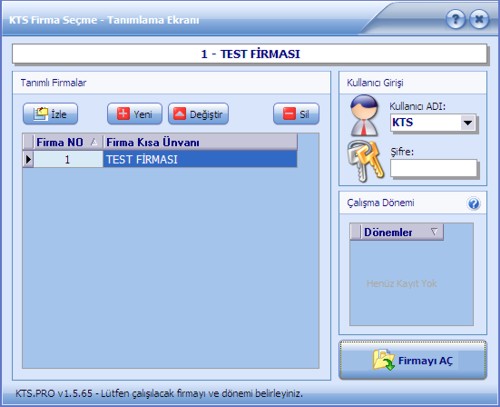
Tanımladığınız firma Firma Seçme ekranında gösterilir. Bu aşamada "Firmayı Aç" düğmesine tıklayarak tanımladığınız firma ile çalışmaya başlayabilirsiniz.
Firmanız için henüz bir çalışma dönemi tanımlanmadığından KTS size "Firma için 201x yıına ait yeni bir çalışma dönemi oluşturulsun mu?" şeklinde bir uyarı verir (aşağıda gösteriliyor, örnektir) :

Yukarıdaki ekranda "Evet" düğmesine tıklayarak firmanız için bir çalışma dönemi oluşturulmasını kolayca sağlamış olursunuz.
Sonrasında "Firmayı Aç" düğmesine tıklayarak KTS yi tanımladığınız firma ve dönem için başlatmış olursunuz. KTS ana ekranı açılır (örnektir):
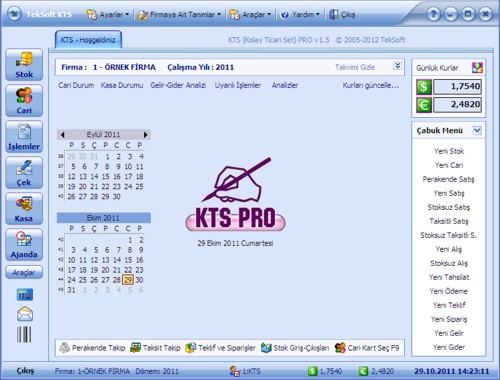
Firmamı tanımladım ve KTS yi başlattım. Şimdi ne yapacağım?
KTS ana ekranında en üst bölümde "Ayarlar", "Firmaya Ait Tanımlar", "Araçlar" ve "Yardım" dan oluşan KTS ana menüsü bulunur.
Sol taraftaki büyük düğmelere tıklayarak Stok, Cari, İşlemler gibi ekranlara çabucak ulaşabilirsiniz.
Sağ tarafta günlük döviz kurları ve altında "Çabuk menü" bulunur. Çabuk menü yeni alış-satış kaydı girişi, yeni ödeme-tahsilat kaydı girişi, yeni perakende satış kaydı girişi, veya yeni stok kartı-cari kartı tanımlama gibi işlemleri ana ekrandan doğrudan yapmanıza izin verir. "Çabuk Menü" yazısına fareyle tıklarsanız, çabuk menüde bulunmayan bazı ek seçeneklerin gösterildiği "Diğer Menü" gösterilir.
Ekranın altında ise durum çubuğu bulunur. Durum çubuğunda çalışılan firma ve dönem, giriş yapan kullanıcı, döviz kurları ve tarih-saat gösterilir.
KTS İLE ÇALIŞMAK :
- Alımını ve Satışını yaptığınız ürünleri (Eğer Stok Takibi yapmak istiyorsanız) Yeni Stok Kartı olarak tanımlıyorsunuz. Stok ekranında tanımladığınız tüm stok kartlarını görebilir, rapor alabilirsiniz. İstediğiniz kadar stok kartı tanımlayabilirsiniz.
- Alış ve Satış yaptığınız ve hesaplarını takip etmek istediğiniz kişi ve kuruluşları Yeni Cari Kartı olarak tanımlıyorsunuz. İstediğiniz kadar cari kartı tanımlayabilirsiniz.
- KTS ile tek yapmanız gereken, günlük hayatta yaptığınız işlemleri (Alış, satış, ödeme, tahsilat, perakende satış, müşteriden çek veya senet alma, müşteriye çek veya senet verme, borç alma veya borç verme, iade alma veya iade etme, taksitli satış, teklif, sipariş vs..) KTS ye işlemektir. KTS de tüm işlemler, günlük hayatta kullanılan isimlerle adlandırılmıştır. Kullanımını çözmeniz için herhangi bir muhasebe bilgisine ve eğitimine ihtiyaç bulunmamaktadır.
- Siz programa bilgi girdikçe KTS stok miktarlarını, cari bakiyelerini otomatik olarak yaptığınız işleme göre kendisi güncellemektedir.
Daha detaylı bilgi için
KTS ana ekranında "Yardım" menüsü altından "Kullanıcı Dökümantasyonu" seçerseniz, tüm KTS ekranlarının resimlerle anlatıldığı detaylı kullanıcı dökümantasyonu gösterilir. Kullanıcı dökümantasyonundaki ilginizi çeken başlıklara kısa bir gözatmanız, KTS kullanımını genel olarak çözmeniz için yeterlidir.
Bazı Sorular ve Cevaplar:
Birden fazla firmam var. Tüm firmalarımın takibini KTS ile yapabilir miyim?
EVET. KTS Firma Seçme Ekranında istediğiniz kadar firma tanımlayabilirsiniz. "Firmayı Aç" düğmesine tıkladığınızda hangi firma seçili ise, KTS o firmanın bilgileri ile açılır.
Kullanıcı Adı veya Şifresini Nasıl değiştirebilirim?
KTS ana ekranında "Ayarlar" menüsü altından "KTS Kullanıcı Tanımları" seçiyorsunuz. Gelen ekranda "Şifre Değiştir" düğmesine tıklayarak kullanıcı şifresini değiştirebilirsiniz. Eğer şifreyi ilk kez değiştiriyorsanız, "Mevcut Şifre" yi boş bırakıp, yeni şifre girerek şifre değiştirme işlemini tamamlayabilirsiniz.
KTS Kullanıcı Tanımları ekranında isterseniz sizden başka KTS kullanacak personeliniz varsa Yeni düğmesine tıklayarak personeliniz için de kullanıcı tanımlayabilirsiniz. Ayrıca tanımladığınız herbir kulllanıcının KTS içerisinde hangi ekranlara girebileceğini, hangi işlemleri yapabileceği Kullanıcı Yetkilendirmesi ile belirleyebilirsiniz. Tanımladığınız her kullanıcı sizin belirlediğiniz yetkiler dahilinde programı kullanabilir.
KTSyi DEMO olarak kullanmaya başladım. İleride lisans alırsam mevcut girmiş olduğuğum bilgilerim kaybolur mu?
Kesinlikle HAYIR. Demo modunda kullanımdan sonra istediğiniz zaman lisans alıp kaldığınız yerden devam edebilirsiniz. Programa girmiş olduğunuz veriler aynen korunur. Demo süresi bitiminde lisans almasanız dahi program girdiğiniz bilgilerle açılmaktadır ve istediğiniz zaman bu bilgileri görebliir, raporlayabilirsiniz.
Kullanıcı Eğtimi Veriyor musunuz?
Eğer bulunduğunuz yerde (veya yakınında) bir bayimiz varsa, KTS kurulumu ve ilk kullanıcı eğitimini bayimizden talep edebilirsiniz. TekSoft olarak doğrudan kullanıcı eğitimi verme gibi bir hizmetimiz bulunmamaktadır. Ancak takıldığınız yerler olursa veya ek sorularınız için bizi arayabilir veya email gönderebilirsiniz.
Faydalı Linkler
KTS Tanıtımı ve Genel Özellikler
KTS Online Bilgi Bankası
|